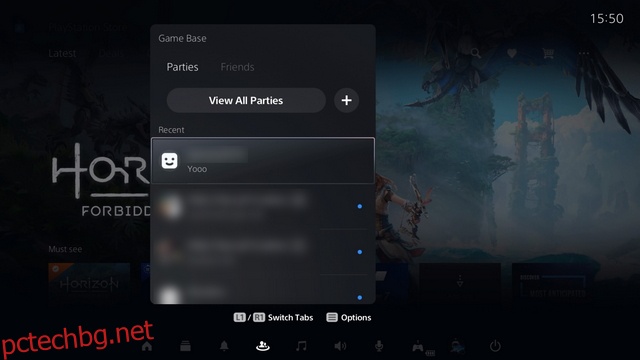Миналата година Sony направи миноритарна инвестиция в Discord и обяви партньорството си с гиганта за съобщения, за да сближи преживяванията на Discord и PlayStation. Като част от тези усилия Discord започна да пуска опция за свързване на вашия акаунт в PlayStation Network (PSN) с Discord за богато присъствие. В тази статия сме обяснили как можете да свържете своя акаунт в PlayStation с Discord и да покажете активността си в играта за PlayStation 4 (PS4) или PlayStation 5 (PS5) във вашия профил в Discord. Но това, което сте тук, за да разберете, е дали можете да инсталирате приложението Discord на PS4 и PS5. Е, отговорът ще ви разочарова, но продължете да четете, за да разберете всичко за това как Discord работи на конзолите на PlayStation.
Съдържание
Използвайте Discord на PS4 и PS5 (2022)
Няма да се въртим в кръгове в тази статия, а вместо това веднага ще ви кажем, че няма родно приложение Discord за PS4 и PS5 конзоли. Все още не можете да инсталирате Discord на вашата конзола. Но има начин да четете съобщенията си в Discord на вашата PlayStation конзола, заедно с някои досадни решения, за да накарате гласовия чат да работи на PS4 и PS5. Затова използвайте таблицата по-долу, за да разберете как работи всичко.
Прочетете съобщенията на Discord на вашите PS4 и PS5
Въпреки че нямате собствен клиент на Discord на PlayStation 4 и 5, има заобиколно решение, което ви позволява да получите достъп до Discord в режим само за четене на вашата конзола. Когато тествахме този метод, не успяхме да изпращаме съобщения или да се присъединяваме към гласови чатове. Въпреки това, ако търсите начин да проверите вашите съобщения в Discord на PS4 и PS5, следвайте стъпките по-долу:
1. Стартирайте PlayStation Party и отворете прозорец за чат с приятеля си.
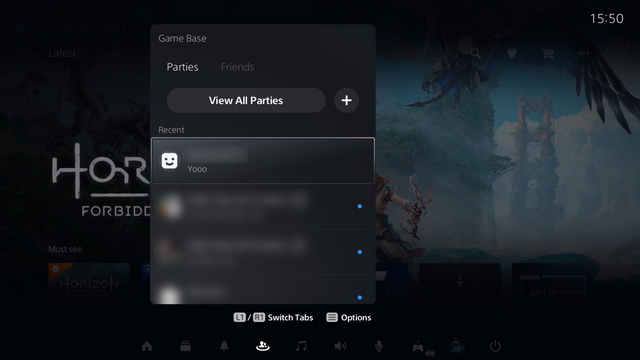
2. В полето за чат въведете “www.discord.com” и изпратете съобщението на приятел на вашия PS5. Не е нужно да изпращате съобщение до приятеля си на PS4, тъй като се предлага с вграден браузър. Можете директно да отворите Discord Web в браузъра на вашата PS4 конзола.

3. Сега трябва да изберете връзката и да изчакате PlayStation да отвори връзката в изскачащ прозорец на браузъра.

4. След това можете да влезете в акаунта си в Discord с вашите идентификационни данни и да щракнете върху „Отваряне на Discord във вашия браузър“, за да отворите приложението за чат на вашата PlayStation.

5. И това е всичко! Вече можете да четете съобщения в Discord направо на вашата PlayStation 4 или PlayStation 5. Въпреки че този метод не е толкова удобен като нативния клиент, той ви помага бързо да преминавате през съобщения от вашите приятели в играта Discord.

Заобиколно решение за получаване на Discord на PS4 и PS5
Докато търсихме начин да получим звук от гласов канал на Discord с аудио от играта от вашия PS4/PS5, се натъкнахме на две решения. Ако сте категорични в използването на Discord на вашата PlayStation конзола и можете да стигнете до всичко за това, тогава тези два метода трябва да работят за вас. Няма да навлизаме в твърде много подробности за тези методи, тъй като те са тромави и напълно досадни. Вместо това предлагаме да изчакате родното приложение на Discord да започне да се разпространява на PS4 и PS5, което трябва да се случи наистина скоро през следващите 4-5 месеца.
Що се отнася до заобикалящите решения, позволете ми да ви дам накратко как да стартирате насилствено Discord, за да говорите с приятели на вашата Playstation конзола:
1. Един от най-популярните начини за използване на Discord, особено за присъединяване към гласови канали, докато слушате аудио от игри на вашия PS4/PS5 изисква да закупите Astro MixAmp Pro TR ($129,99 на Amazon). Ще ви трябва и съвместим чифт слушалки, които можете да свържете през USB, заедно с компютър с инсталиран Discord.
След като имате всички тези неща, трябва да създадете междуплатформена връзка между вашия PS5 и компютър. По този начин можете да говорите с приятелите си, докато играете любимата си игра на вашата PlayStation конзола. Разгледайте това видео в YouTube за подробни инструкции.

2. Другото решение не струва толкова пари, но все пак е тромаво. Тук трябва да използвате PS Remote Play за достъп до игрите си на вашия смартфон с Android или iOS. Като обяснено във видео от създателя Octorious, направете вторичен PS акаунт, задайте го като свой по подразбиране и влезте в приложението PS Remote Play, като използвате този акаунт. След това свържете слушалките си към телефона, присъединете се към гласов канал на Discord и се свържете с вашия PS4/PS5 с помощта на приложението Remote Play.
Сега трябва да можете да чувате както Discord, така и звук от конзолата през телефона си, но може да изпитате известно забавяне. За да намали латентността, създателят предлага да използвате възможно най-ниското качество на потока, за да освободите честотната лента. След това можете да вземете своя PS контролер, за да влезете в действието, докато говорите с приятелите си в Discord.
Ако не искате цялата тази караница, ви предлагаме да се наредите на опашка с приятели, които притежават конзола за PlayStation. След това можете да създадете парти и да играете с приятели на вашия PS5. Използвайте свързаното ръководство, за да научите как работи.
Свържете акаунта в PlayStation Network към Discord
Ако се интересувате от свързване на вашата PlayStation Network към Discord и подчертаване на състоянието на вашата игра PS4/Ps5, за да могат другите да видят в приложението за чат, следвайте стъпките по-долу:
1. Отворете Discord и щракнете върху иконата на зъбно колело за настройки в долния ляв ъгъл на екрана, за да отворите страницата с настройки на приложението.

2. От лявата странична лента на страницата с настройки щракнете върху „Връзки“, за да видите списъка с всички налични интеграции на Discord.

3. След това щракнете върху логото на PlayStation Network под секцията „Свържете вашите акаунти“, за да свържете вашия акаунт в Sony с Discord.

4. От страницата за вход, която се показва, влезте с идентификационните данни на вашия акаунт в PlayStation и щракнете върху „Вход“.

5. Сега ще видите подробностите за вашия PS акаунт на страницата Connections на Discord. Тук можете да изберете да покажете вашия PSN акаунт във вашия профил и да покажете активността си в играта като статус в Discord.

6. След като свържете акаунта си в PlayStation с Discord, ето какво ще видят приятелите ви, когато играете една от най-добрите игри за PlayStation 5 (PS5).

Състоянието на PlayStation в Discord не работи? Променете настройките за поверителност на PSN
В случай, че не виждате активността си в PlayStation в Discord дори след като свържете вашия PSN акаунт, има вероятност това да се дължи на настройките ви за поверителност на PSN. Ето как да промените настройките си за поверителност в PlayStation Network:
1. Отворете Страницата за управление на акаунти на Sony в браузър и превключете към „Настройки за поверителност“ от лявата странична лента.

2. Разгънете „Лична информация | Съобщения“ в настройките за поверителност и щракнете върху бутона „Редактиране“ до „Онлайн състояние и сега се играе“.

3. Променете поверителността от „Само за приятели“ на „Всеки“, щракнете върху „Запазване“ и сте готови! Потребителите вече могат да виждат вашата PS5/PS4 игрова активност в Discord.

често задавани въпроси
Въпрос: Има ли приложение Discord на PlayStation 5?
Не, приложението Discord не е достъпно на PS5. Като част от партньорството на Discord със Sony, можете да свържете своя акаунт в PlayStation Network с Discord. Позволява ви да покажете активността си в играта пред приятели в приложението за чат.
Въпрос: Как да свържа акаунта на PlayStation с Discord?
Можете да свържете своя акаунт в PlayStation с Discord от страницата Connections на Discord. В тази статия сме обяснили стъпките за свързване на вашите акаунти в PlayStation и Discord.
Въпрос: Кога Discord идва на PS5?
В момента няма точна дата, кога бихте могли да очаквате приложението Discord на PS5 и PS4. Въпреки това, компанията споменава, че ще „продължи [the] партньорство с PlayStation и проучете как можем заедно да създадем страхотни споделени преживявания.“
Интеграция на Discord на PlayStation 5 и 4
Така че можете да свържете своя акаунт в PlayStation с Discord, за да покажете своята игрова активност в акаунта си. Въпреки че е страхотно да видим, че вече можете да добавяте игри за PlayStation като богато присъствие на Discord, се надяваме, че партньорството ще даде по-добри резултати като родно приложение за Discord PS5 през следващите месеци. Дотогава можете да използвате тази интеграция на Discord, за да поддържате приятелите си в течение с всичките си шеги в игрите. И ако нямате нищо против да скачате през много обръчи, за да използвате приложението за чат, докато играете на вашия PS4 или PS5, можете да изпробвате едно от заобикалящите решения, които споменахме по-горе. В случай, че търсите нови игри за PS5, които да играете, вижте нашето свързано ръководство за най-добрите игри за PlayStation 5.